ps4怎么配对手柄 PS4手柄蓝牙无线连接电脑方法
更新时间:2024-05-09 15:43:46作者:xiaoliu
PS4手柄是玩家在使用PlayStation 4游戏机时必备的配件之一,而如何将PS4手柄通过蓝牙无线连接到电脑,让玩家在电脑上也能享受到游戏的乐趣?这是很多玩家关心的问题,通过简单的操作和设置,就可以实现PS4手柄与电脑的连接,让玩家在电脑上畅玩游戏。接下来我们就来详细介绍一下PS4手柄蓝牙无线连接电脑的方法。
方法如下:
1.首先,电脑需要支持蓝牙,可以从任务栏看有没有蓝牙图标。也可以从,任务栏左下角打开Windows→打开设置→蓝牙和其他设备。要是有蓝牙开关则表示可以使用蓝牙



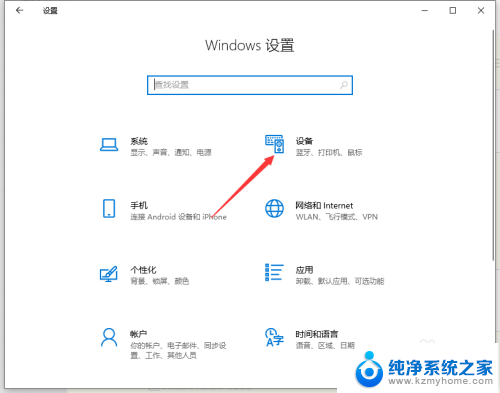
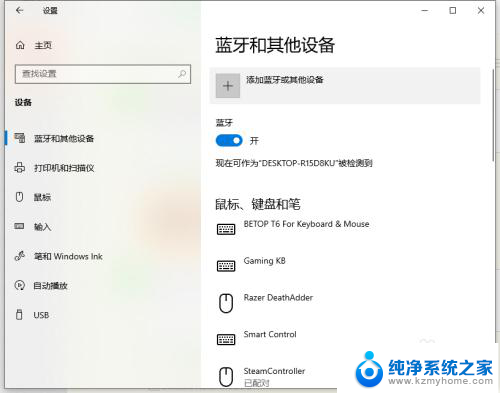
2.ps4手柄,首先要进入配对模式。进入方式为:长按share键不松手,同时在长按ps键不松手5秒钟。直到手柄灯快闪。注意是“快闪”不是呼吸。
要是呼吸状态,则放置半分钟等手柄关机,之后再重试

3.手柄灯快闪则进入配对模式。此时打开蓝牙菜单并打开第一项“蓝牙”

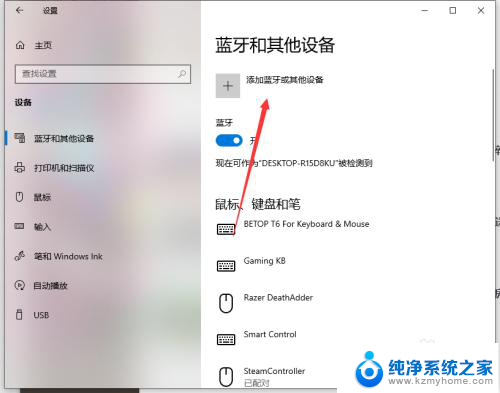
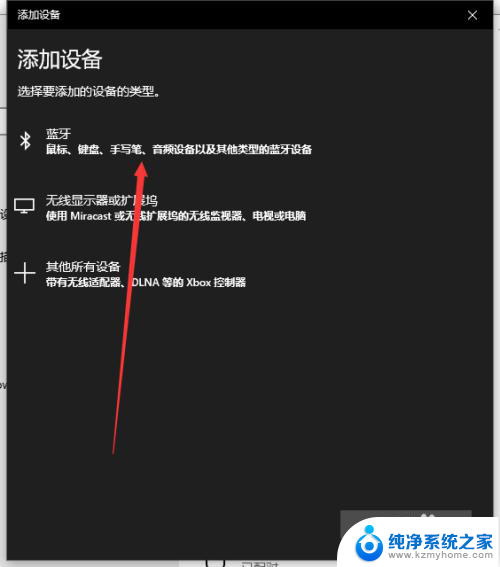
4.目录中有“wireless control”的图标,则点击链接。连接成功后手柄灯常亮。表示连接成功

以上就是如何配对PS4手柄的全部内容,如果你遇到了相同的问题,可以参考本文中介绍的步骤来解决,希望对大家有所帮助。
ps4怎么配对手柄 PS4手柄蓝牙无线连接电脑方法相关教程
- ps4手柄 连接 蓝牙 PS4手柄蓝牙无线连接电脑设置指南
- ps4 手柄 连接电脑 PS4手柄蓝牙无线连接电脑设置说明
- ps4手柄可以直连电脑吗 PS4手柄蓝牙无线连接电脑教程
- ps4手柄连接蓝牙 ps4手柄无线连接电脑方法
- 电脑蓝牙连接ps4手柄 ps4手柄如何用蓝牙连接电脑
- 电脑可以连接ps4手柄吗 如何用蓝牙无线连接电脑使用PS4手柄
- 电脑接ps4手柄怎样 ps4手柄无线连接电脑教程
- 怎么把ps4手柄连电脑 ps4手柄连接电脑教程
- ps4连接手柄设置方法 ps4手柄连接主机一直闪灯怎么解决
- ps4的手柄能线连电脑吗 PS4手柄有线连接电脑教程
- 多个word在一个窗口打开 Word如何实现多个文件在一个窗口中显示
- 浏览器分辨率怎么调整 浏览器如何设置屏幕分辨率
- 笔记本电脑开不了机怎么强制开机 笔记本电脑按什么键强制开机
- 怎样看是不是独立显卡 独立显卡型号怎么查看
- 无线网络密码怎么改密码修改 无线网络密码如何更改
- 电脑打印机找 电脑上如何查看设备和打印机设置
电脑教程推荐